Com a popularidade do WordPress e as infinitas possibilidades de design que o Elementor oferece, é altura de personalizar ainda mais os seus sítios Web. Uma das ferramentas mais poderosas disponíveis no Elementor é a personalização do fundo. Esta funcionalidade dá-lhe a oportunidade de adicionar acentos visuais e melhorar a experiência do utilizador. Vamos aprofundar as diferentes definições de fundo que pode utilizar para os seus objectivos.
Principais conclusões
- O design do fundo pode ser feito de diferentes formas: através de cores, gradientes ou imagens.
- Os efeitos de pairar permitem-lhe criar interações dinâmicas que melhoram a experiência do utilizador.
- Ajustar o tamanho e a posição do fundo é crucial para a estética do seu sítio.
Guia passo-a-passo para o design do fundo no Elementor
Acesso às definições avançadas
Para alterar as definições de fundo, comece por selecionar o elemento que pretende personalizar. Em seguida, aceda às definições avançadas.
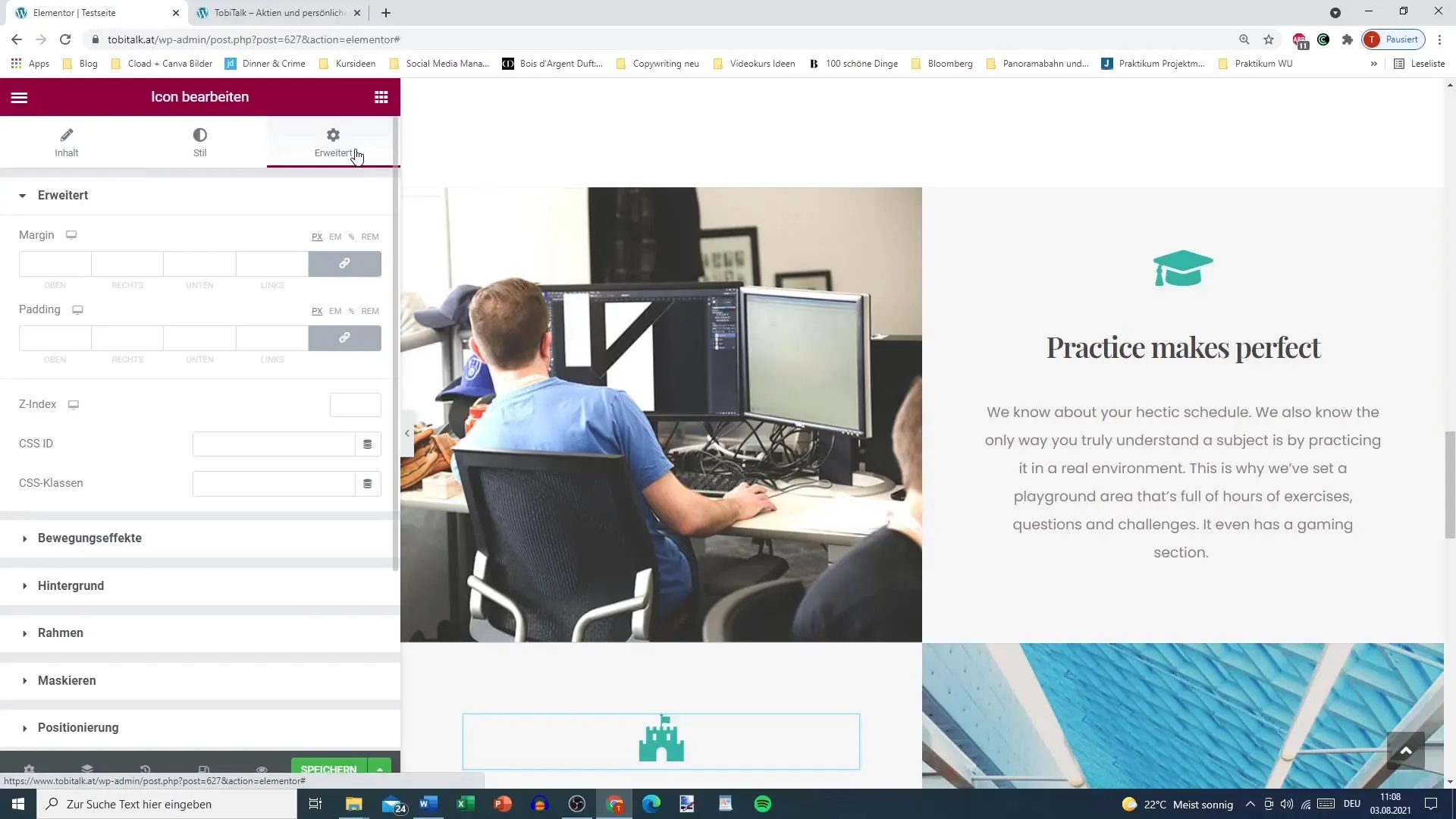
Selecionar o tipo de fundo
Nas definições avançadas, encontra a opção de alterar o tipo de fundo. Aqui pode escolher entre um fundo clássico, um gradiente ou outras opções.
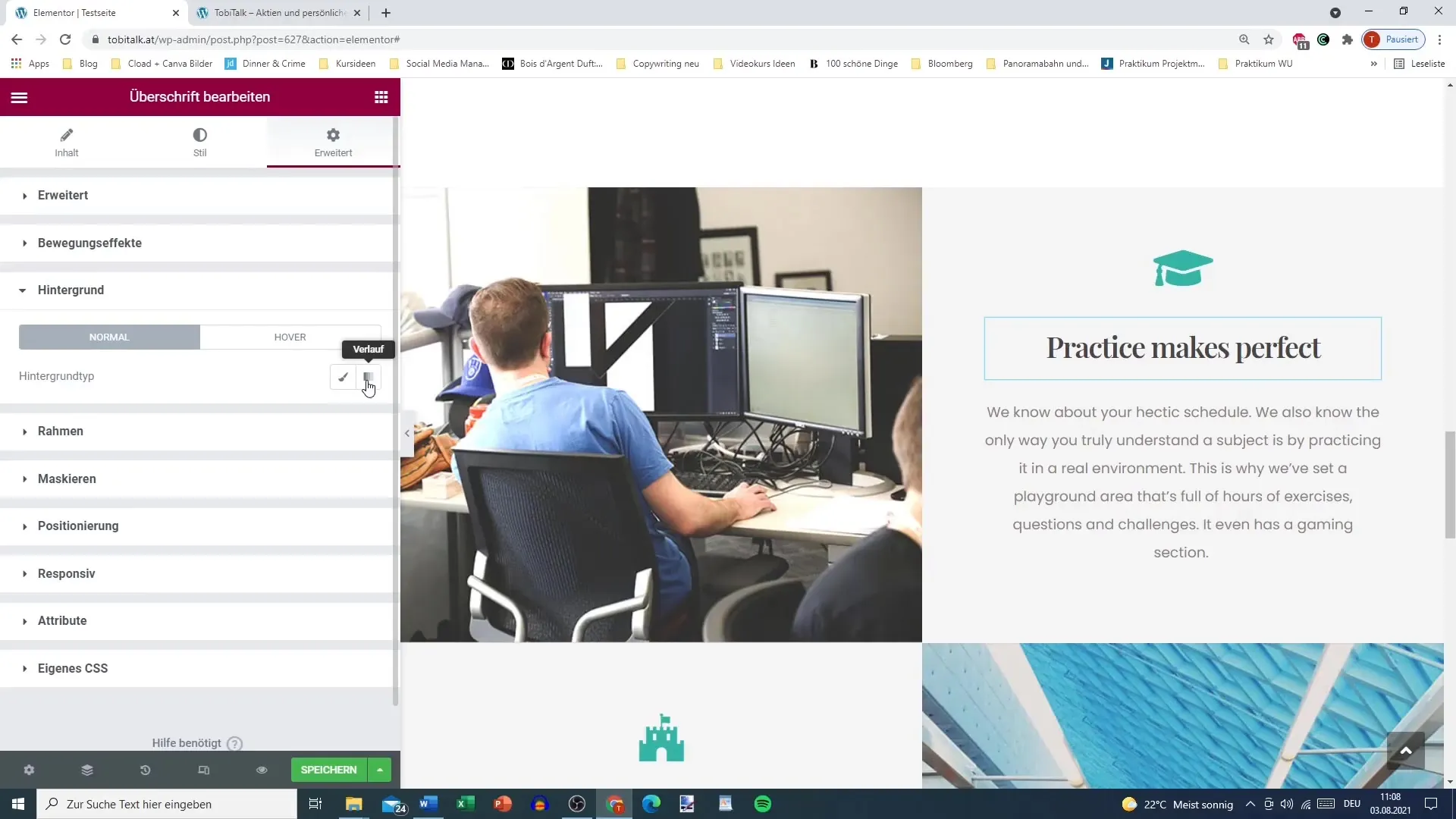
Especificar uma cor de fundo
Escolha uma cor de fundo. Pode escolher uma cor padrão, como o verde. Basta selecionar o código de cor ou a cor pretendida para ver resultados imediatos.
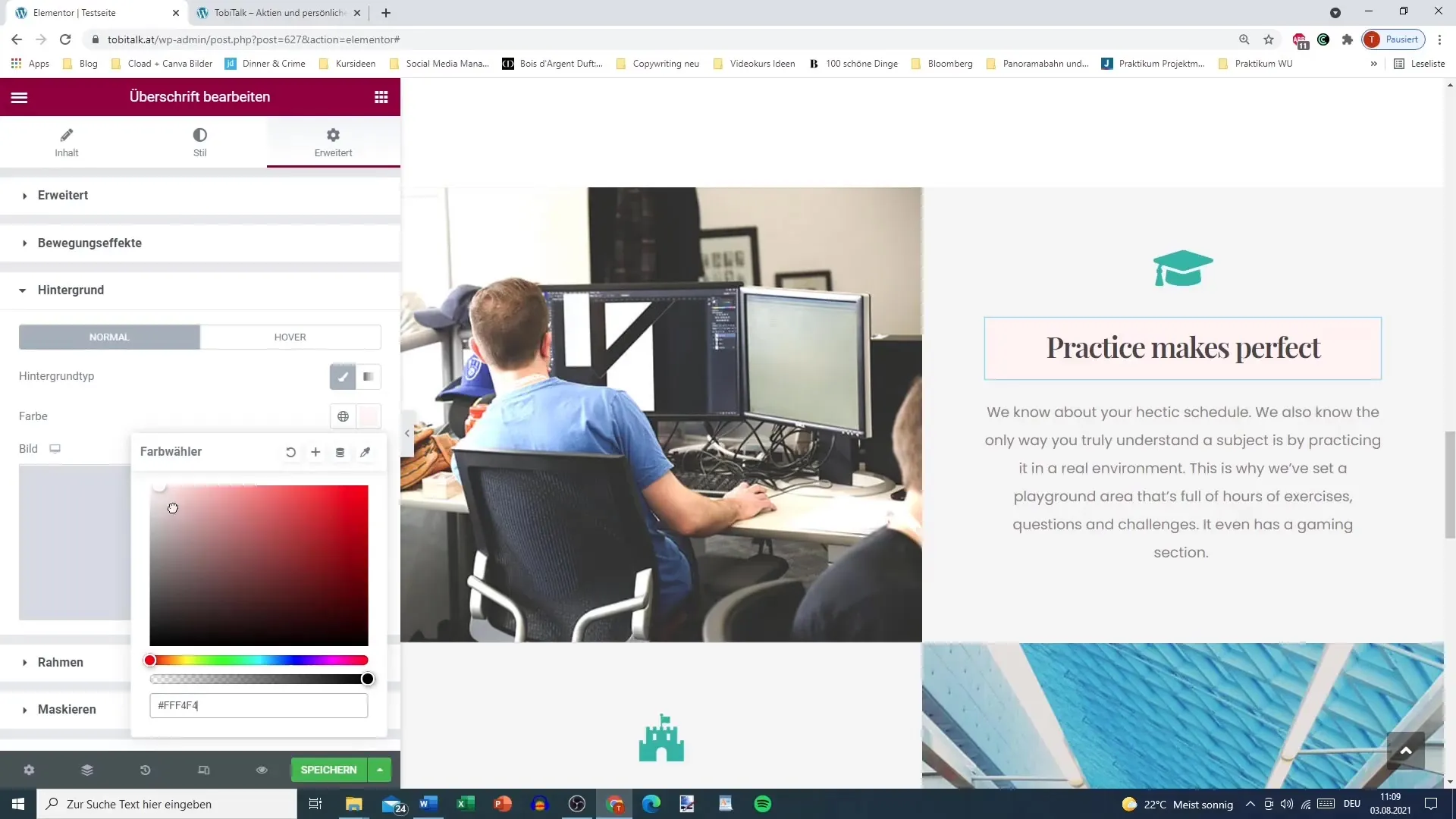
Trabalhar com fundos de gradiente
Para criar um fundo com gradiente, selecione duas cores para misturar. De seguida, defina as proporções de mistura e escolha se o gradiente deve ser linear ou radial.
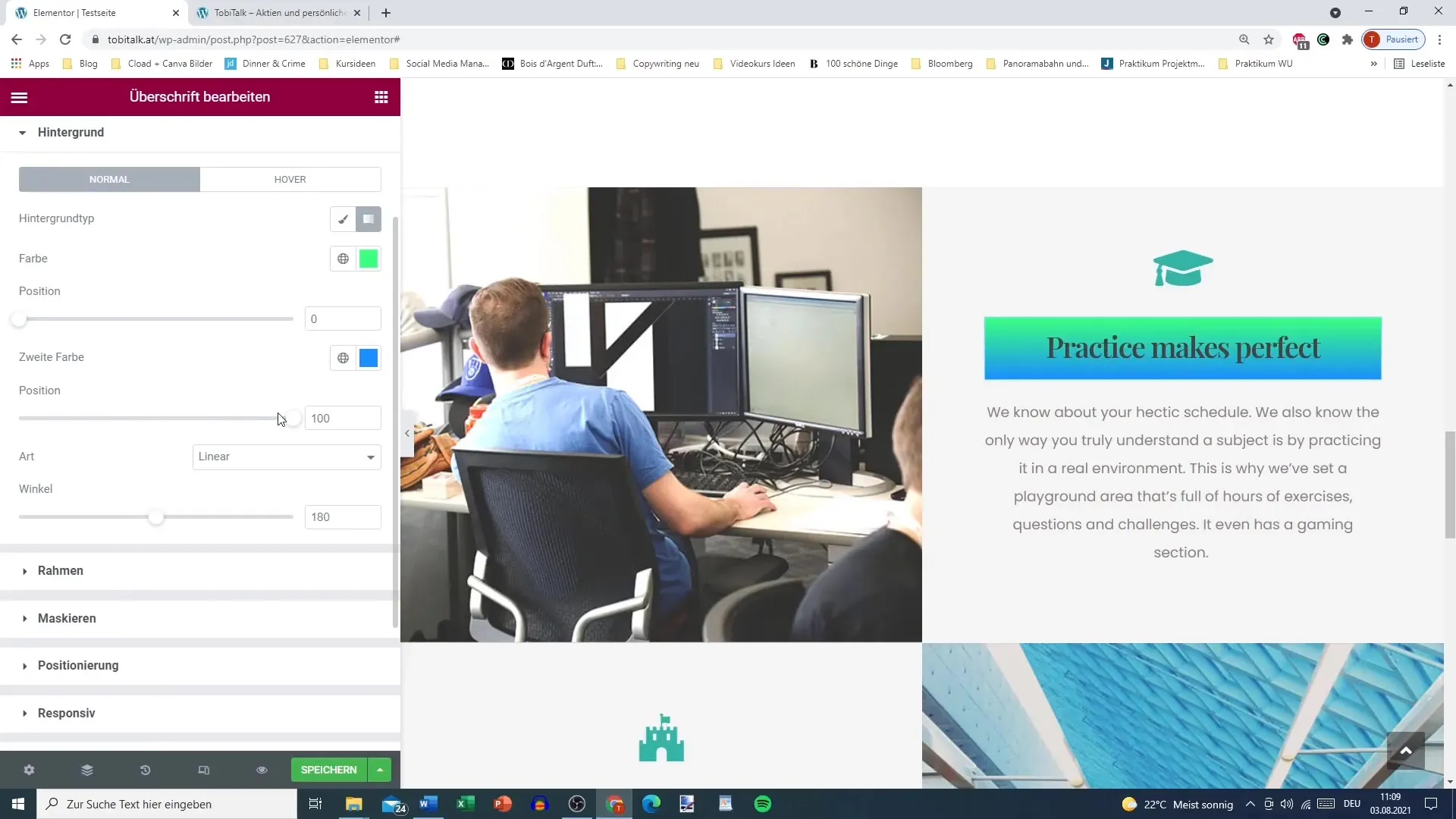
Determinar a posição do gradiente
A posição do gradiente pode ser definida em vários pontos, tais como "Centro", "Superior esquerdo" ou "Inferior". Esta flexibilidade é importante para personalizar o design visual da sua página.
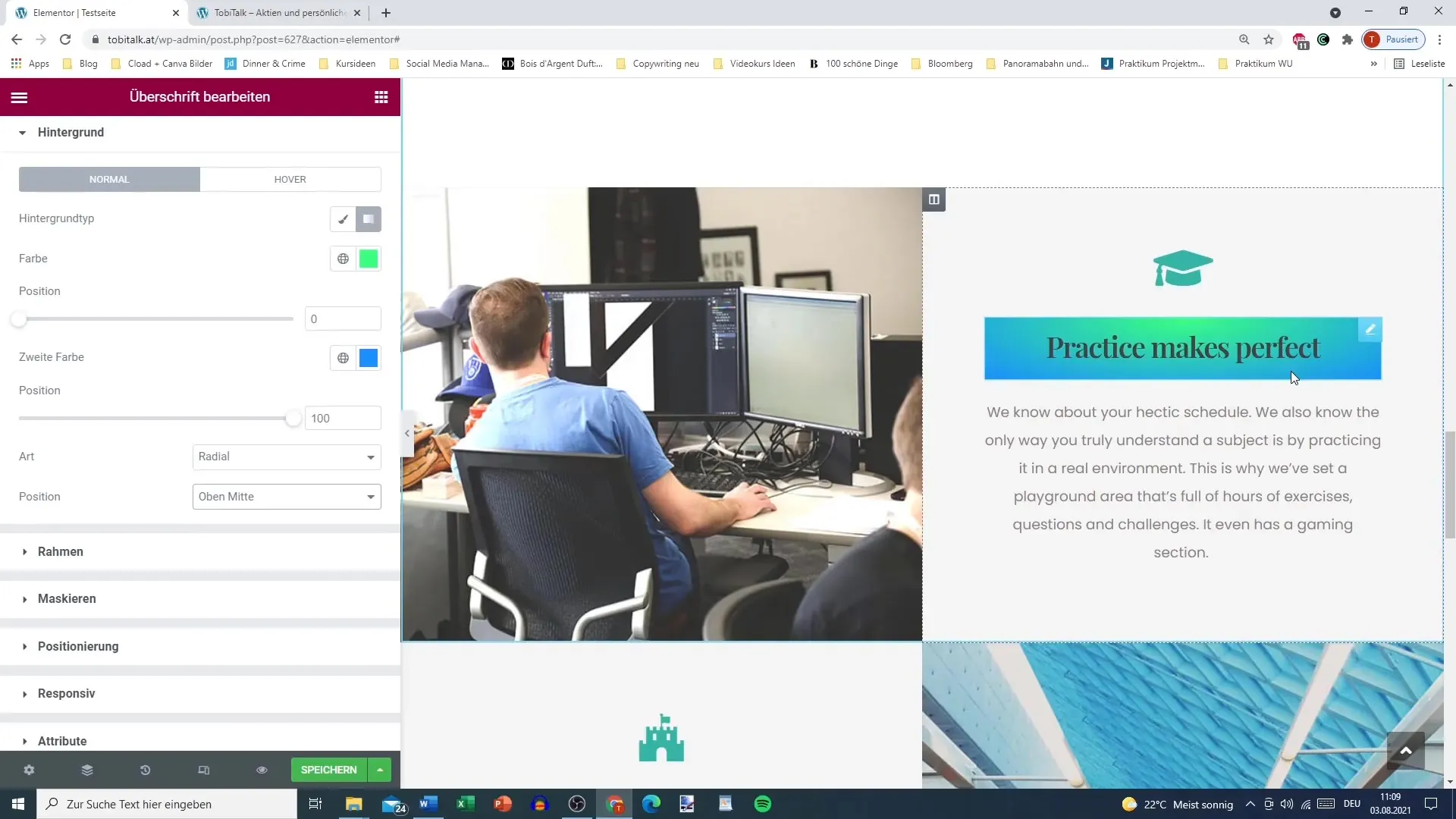
Efeitos de transição ao passar o rato
Ao trabalhar com botões ou imagens, é útil configurar efeitos de transição. Por exemplo, o estado de passagem do rato apresenta um fundo ou uma imagem diferente quando o utilizador passa o rato sobre o elemento.
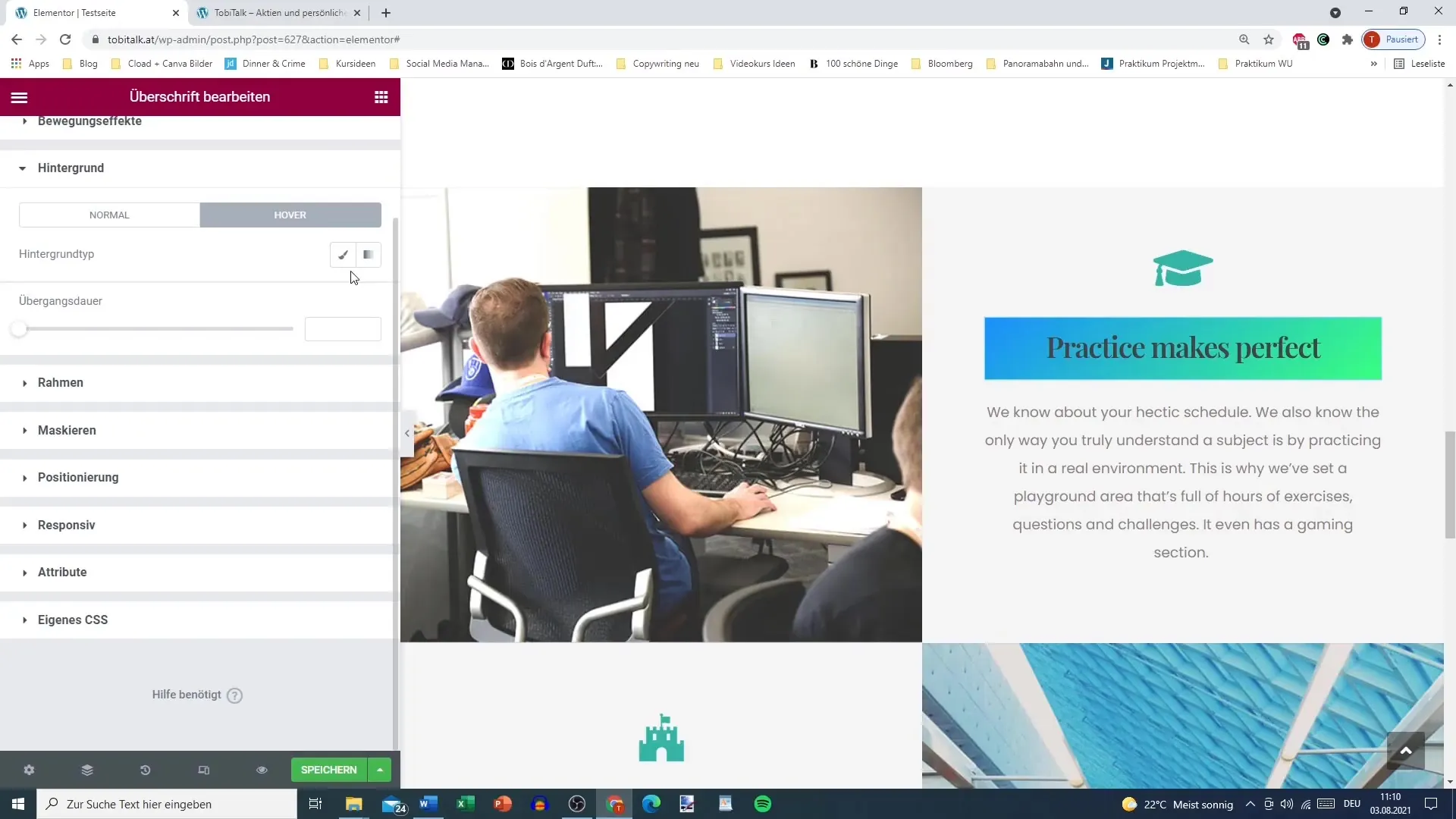
Utilizar uma imagem como fundo
Também pode definir uma imagem como fundo. Para tal, selecione o tipo de fundo "Imagem" e carregue um ficheiro ou selecione um da sua biblioteca multimédia. Aqui tem a opção de controlar a posição e a fixação da imagem.
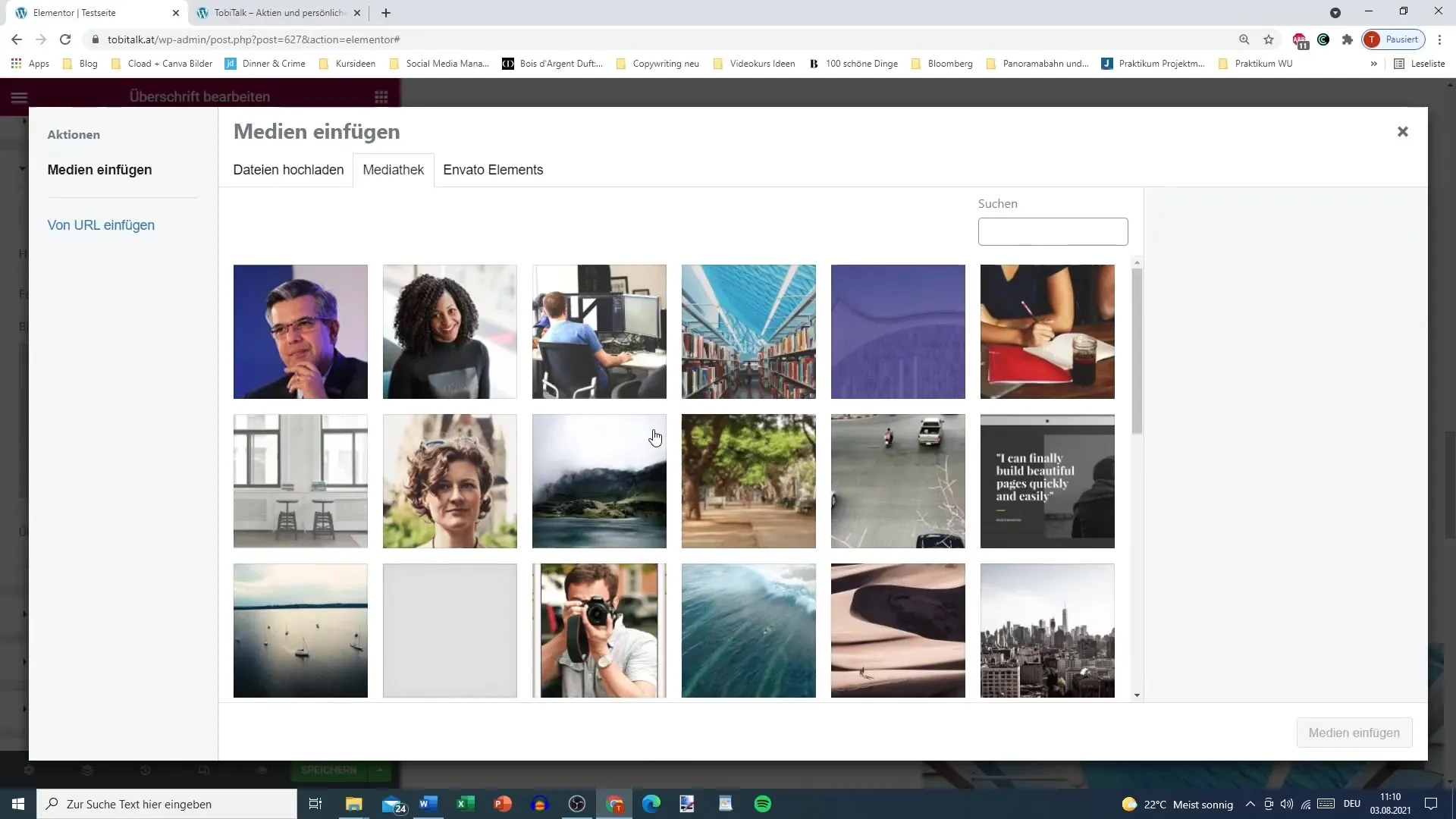
Otimizar a imagem
Se a imagem for demasiado grande, pode selecionar opções de tamanho individuais. Pense no que melhor se adequa ao seu design, por exemplo, a largura e o comportamento do fundo (repetição ou fixação).
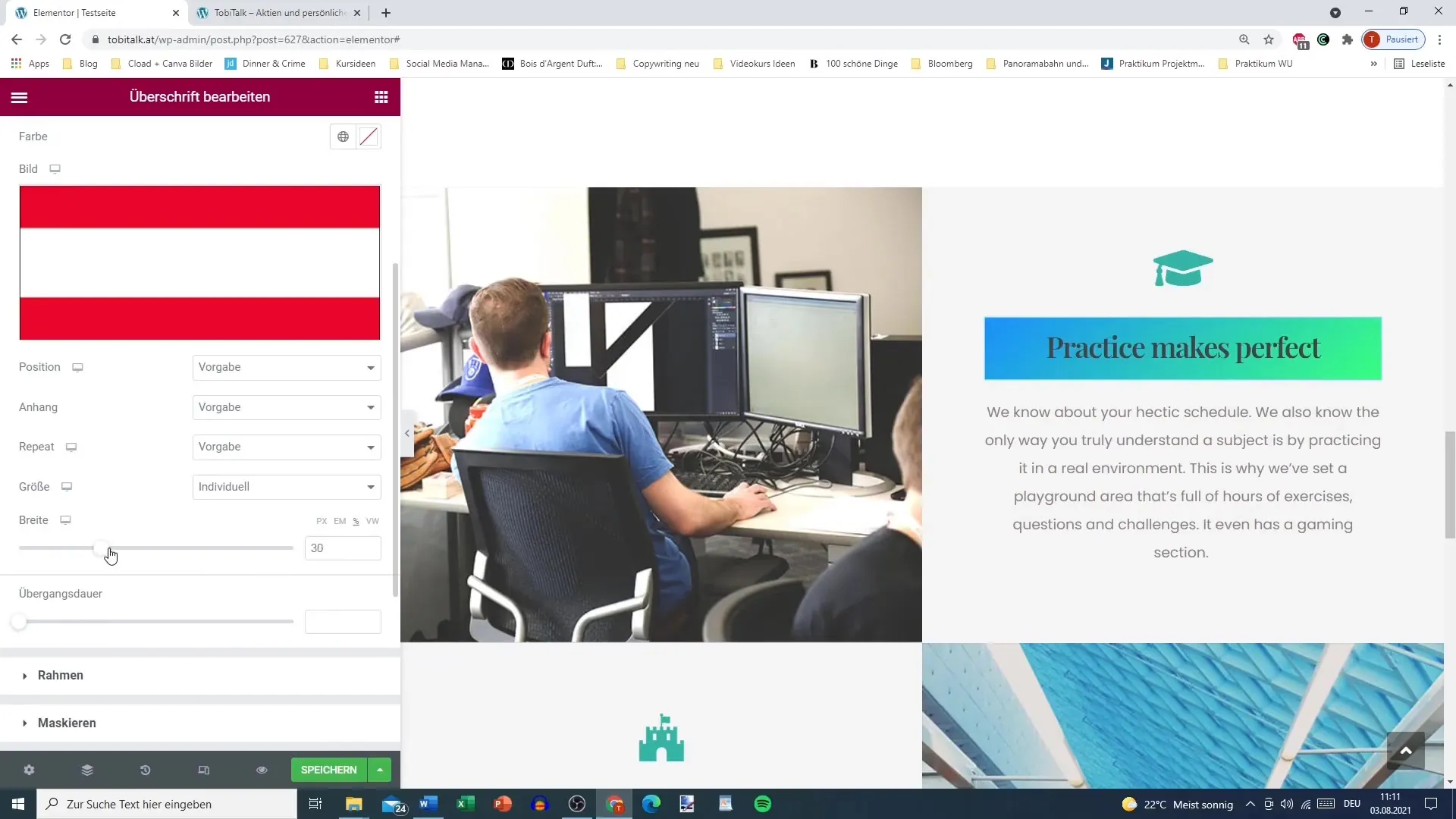
Ajustar a duração da transição
Também pode definir a duração da transição. Uma duração de transição mais longa garante que o efeito é executado de forma mais suave. Isto pode ser particularmente útil em combinação com efeitos de pairar.
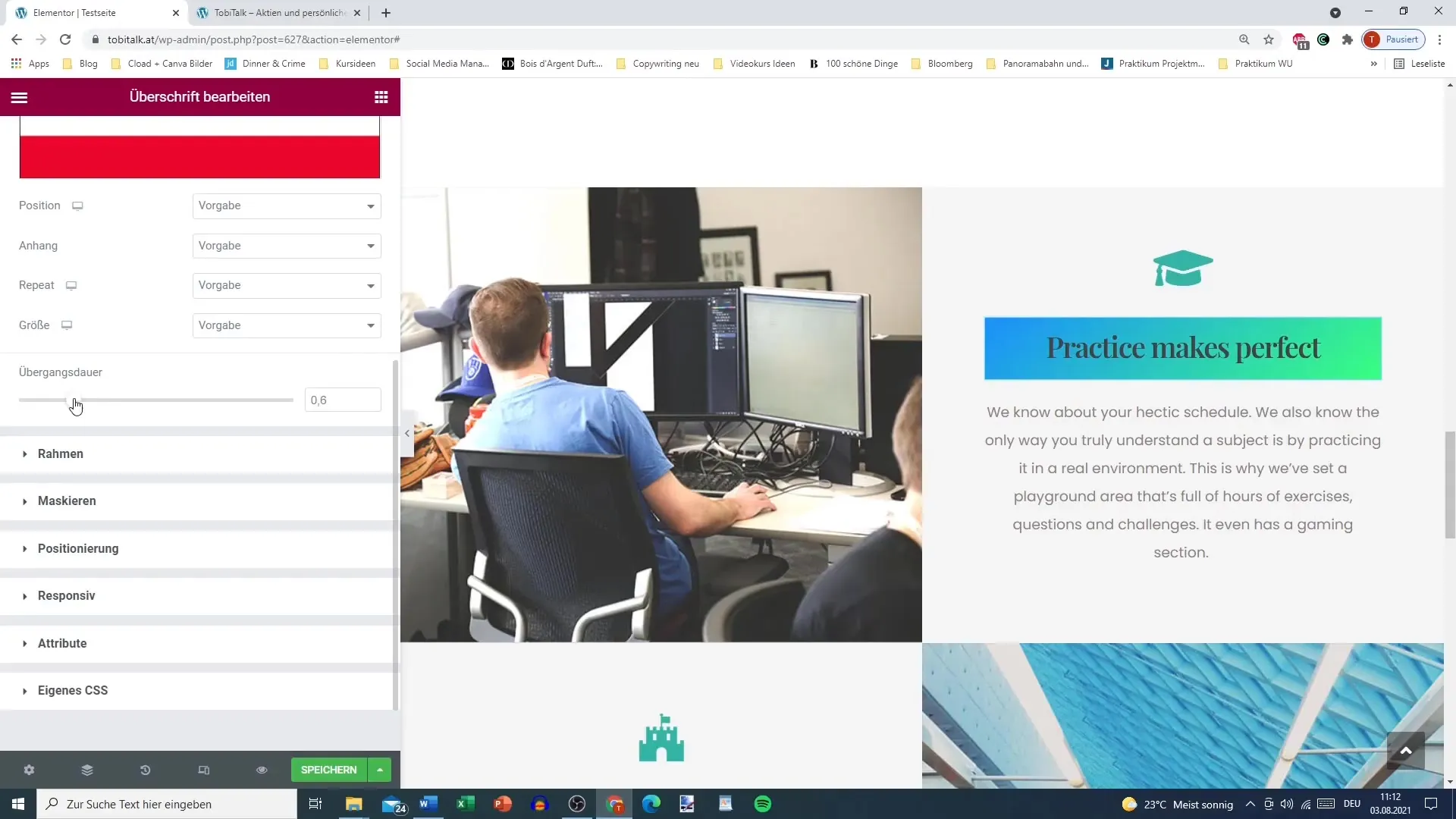
Finalizar o design do fundo
Depois de ter efectuado todas as definições necessárias, pode guardar as alterações e ver uma pré-visualização em direto. Verifique se tudo tem o aspeto pretendido.
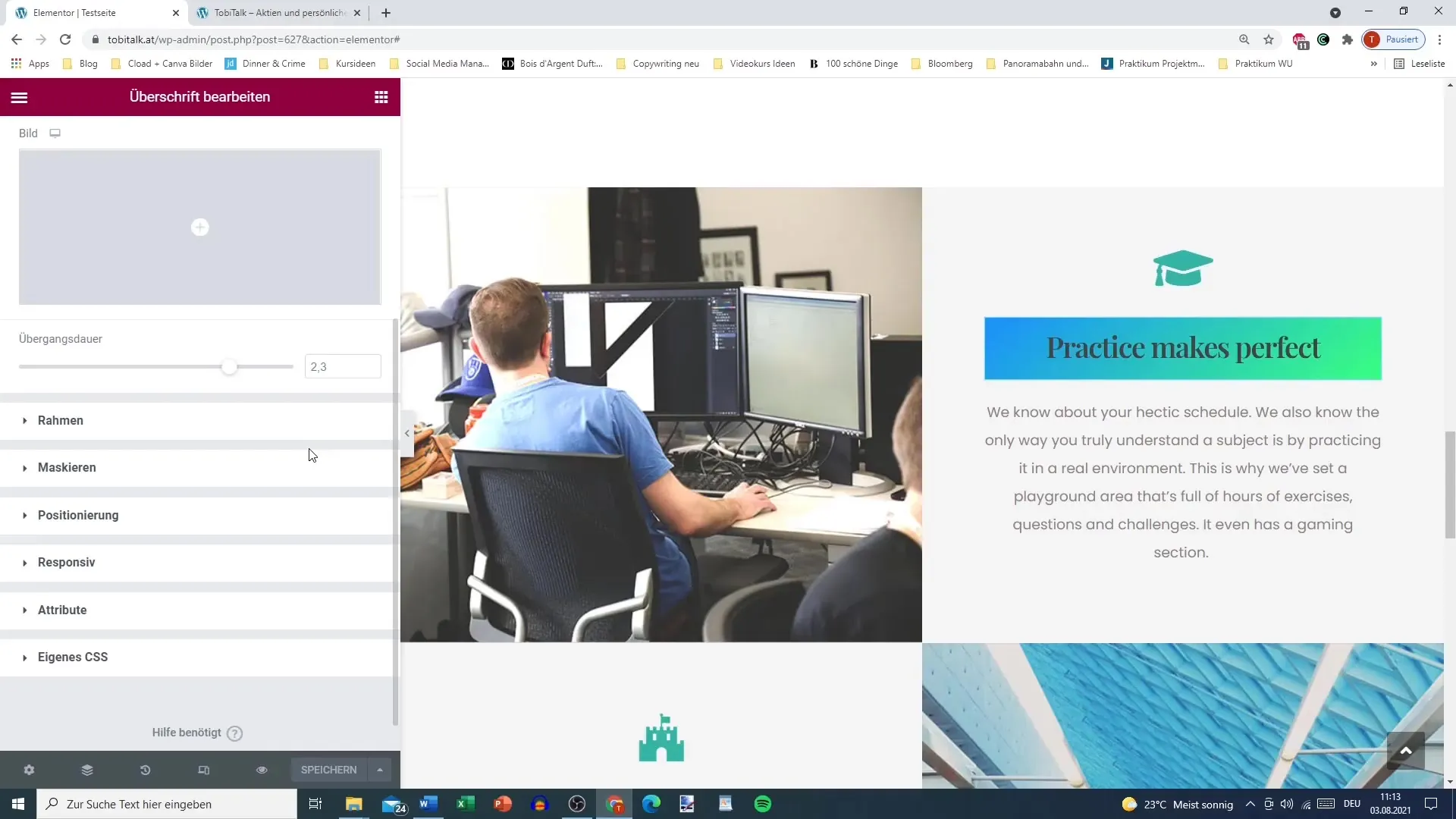
Resumo
A utilização de fundos no Elementor pode melhorar significativamente os seus sítios Web. Ajustando as cores, os gradientes e as imagens e implementando efeitos de passagem, pode criar uma experiência de utilizador apelativa e dinâmica. Utilize as possibilidades que o Elementor lhe oferece para criar designs criativos que cativem os seus visitantes.
Perguntas mais frequentes
Que tipos de fundo posso escolher?Pode escolher entre cores clássicas, gradientes e imagens.
Como posso criar um fundo de gradiente?Selecione duas cores e defina a proporção de mistura, a posição e o tipo de gradiente.
Posso adicionar efeitos de passagem?Sim, para botões e imagens, é útil adicionar efeitos de passagem para garantir a interatividade.
Como selecciono uma imagem?Pode carregar uma imagem ou selecionar uma da sua biblioteca multimédia e ajustar a sua posição e opções adicionais.
Qual é a duração ideal da transição?A duração ideal da transição varia consoante o design; experimente diferentes tempos para obter o melhor efeito.


